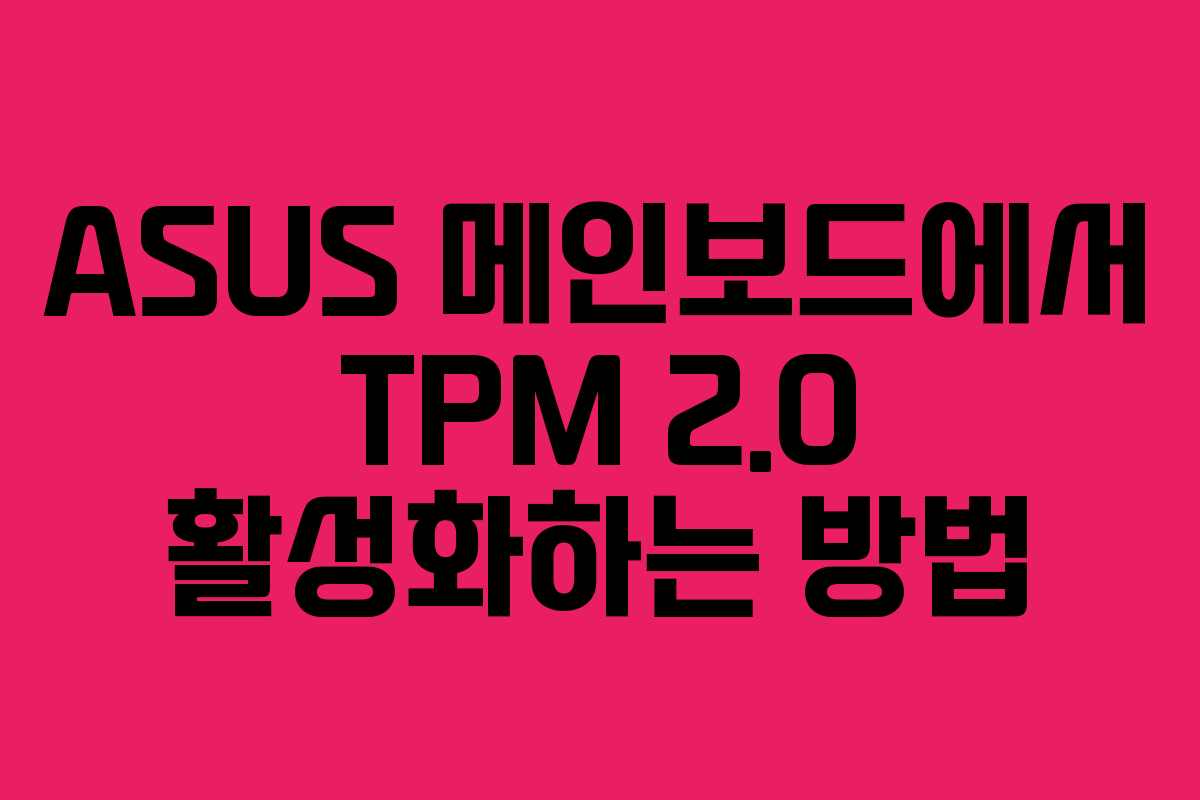윈도우 11을 설치하기 위해서는 TPM 2.0이 반드시 활성화되어 있어야 합니다. 대부분의 최신 ASUS 메인보드는 TPM 2.0을 지원하지만, 이를 활성화하기 위해서는 BIOS에서 설정을 조정해야 합니다. 본 글에서는 ASUS 메인보드에서 TPM 2.0을 활성화하는 방법을 상세히 안내합니다.
- TPM 2.0이란?
- TPM의 개념
- TPM 2.0의 필요성
- 윈도우에서 TPM 장치 확인하는 방법
- TPM 확인 방법
- ASUS 인텔 CPU 메인보드에서 TPM 2.0 활성화
- BIOS 진입 방법
- TPM 설정 활성화
- ASUS AMD CPU 메인보드에서 TPM 2.0 활성화
- BIOS 진입 방법
- TPM 설정 활성화
- 자주 묻는 질문
- 질문1: TPM 2.0을 어떻게 확인하나요?
- 질문2: ASUS 메인보드 외에 다른 브랜드에서도 TPM 2.0을 활성화할 수 있나요?
- 질문3: TPM을 활성화한 후에도 문제가 발생할 수 있나요?
- 질문4: TPM 2.0이 없으면 윈도우 11을 설치할 수 없나요?
- 질문5: TPM을 비활성화하면 어떤 문제가 발생하나요?
- 함께보면 좋은글!
TPM 2.0이란?
TPM의 개념
TPM(신뢰할 수 있는 플랫폼 모듈)은 하드웨어 기반의 보안 기능을 제공하는 부품으로, 데이터 보호 및 시스템 무결성을 유지하는 역할을 합니다. TPM 2.0은 이러한 기능을 강화한 최신 버전입니다.
TPM 2.0의 필요성
윈도우 11 설치에 있어 TPM 2.0은 필수 요건입니다. 이 기능이 활성화되어 있지 않으면 설치 과정에서 오류가 발생할 수 있습니다. 따라서, 시스템을 업그레이드하기 전 반드시 확인해야 합니다.
윈도우에서 TPM 장치 확인하는 방법
TPM 확인 방법
윈도우 운영체제에서 TPM 장치를 확인하려면 다음 단계를 따르세요:
1. 시작 메뉴에서 “실행”을 선택합니다.
2. “tpm.msc”를 입력하고 실행합니다.
3. TPM 정보가 나타나면, 설치된 TPM 버전을 확인할 수 있습니다.
위 방법을 통해 TPM 장치가 없거나 비활성화되어 있다고 나올 경우, BIOS 설정에서 활성화해야 합니다.
ASUS 인텔 CPU 메인보드에서 TPM 2.0 활성화
BIOS 진입 방법
- 컴퓨터를 켠 직후 ASUS 로고가 나타날 때 DEL 또는 F2 키를 눌러 BIOS에 진입합니다.
- 기본적으로 이지 모드로 진입하게 되며, F7 키를 눌러 어드밴스 모드로 전환합니다.
TPM 설정 활성화
- “Advanced” 메뉴를 선택합니다.
- “PCH-FW Configuration”을 선택합니다.
- “PTT Configuration” 메뉴로 이동합니다.
- 기본값이 Disable로 되어 있으므로, Enable로 변경합니다.
- “PTP aware OS” 메뉴로 가서 PTP Aware를 선택합니다.
- 확인 메시지가 뜨면 OK를 선택하고, F10 키를 눌러 변경 사항을 저장하고 재부팅합니다.
ASUS AMD CPU 메인보드에서 TPM 2.0 활성화
BIOS 진입 방법
- 컴퓨터를 켠 후 DEL 또는 F2 키를 눌러 BIOS에 진입합니다.
- F7 키를 눌러 고급 모드로 진입합니다.
TPM 설정 활성화
- “Advanced” 메뉴를 선택합니다.
- “Advanced AMD fTPM configuration” 메뉴로 들어갑니다.
- “TPM device Selection”에서 “Firmware TPM”을 선택합니다.
- F10 키를 눌러 설정을 저장하고 재부팅합니다.
자주 묻는 질문
질문1: TPM 2.0을 어떻게 확인하나요?
TPM 2.0은 “tpm.msc” 명령어를 통해 윈도우에서 확인할 수 있으며, 해당 프로그램에서 설치된 TPM의 상태와 버전을 확인할 수 있습니다.
질문2: ASUS 메인보드 외에 다른 브랜드에서도 TPM 2.0을 활성화할 수 있나요?
네, 대부분의 최신 메인보드는 TPM 2.0을 지원하므로 BIOS 설정에서 유사한 방법으로 활성화할 수 있습니다.
질문3: TPM을 활성화한 후에도 문제가 발생할 수 있나요?
TPM을 활성화했음에도 불구하고 문제가 발생할 수 있으며, 이 경우 BIOS 설정을 다시 확인하거나 메인보드의 매뉴얼을 참조하는 것이 좋습니다.
질문4: TPM 2.0이 없으면 윈도우 11을 설치할 수 없나요?
TPM 2.0이 없거나 비활성화된 경우, 윈도우 11 설치가 불가능합니다. 따라서 TPM 기능을 활성화해야 합니다.
질문5: TPM을 비활성화하면 어떤 문제가 발생하나요?
TPM을 비활성화하면 데이터 보호 및 시스템 보안 기능이 저하될 수 있으며, 특정 응용 프로그램이나 보안 기능이 제대로 작동하지 않을 수 있습니다.
이전 글: 환경부 전기차 충전카드 발급 가이드